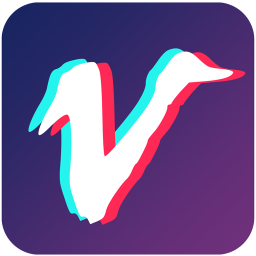
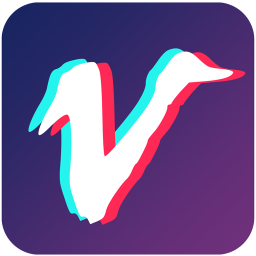
AE如何复制一个层
如何复制一个层1 在时间标尺视窗或者合成图像作品视窗中,选取Green Solid层,然后选取Edit>Duplicate命令,或者按Command+D(Macintosh)或Ctrl+D(Windows)组合键。2 确定被复制的层处于选取状态,然后选取Layer>Solid Setting命令。3 输入Pink Solid作为渐层的名称,单击颜色切换开关,在弹出的颜色设置对话框中选取一种Bright Pink色,单击OK按钮以关闭solid 设置对话框。4 按键盘上的P键显示出position属性,然后单击关键帧检测框左边的黑色三角形。注意:此时的当前时间标记移至07:00。5 拖动整个Pink Solid层至合成图像作品的右下角,如图所示。 合成图像作品视窗中的作品6 单击关键帧导航按钮以移动当前时间标记至09:00,然后拖动Pink Solid层,使该层的右边缘与合成图像作品的右边缘相对齐。拖动的同时,按住Shift+Alt组合键以使层吸附于合成图像作品的边缘。
合成图像作品视窗中的作品6 单击关键帧导航按钮以移动当前时间标记至09:00,然后拖动Pink Solid层,使该层的右边缘与合成图像作品的右边缘相对齐。拖动的同时,按住Shift+Alt组合键以使层吸附于合成图像作品的边缘。 合成图像作品视窗中的作品7 通过单击层左边的小三角形以折叠起Green Solid 和Pink Solid层。8 通过拖动时间标尺右边的黑色三角形图标,以在10:00点设置工作区域的结束点;通过拖动时间标尺右边的黑色三角形图标,以在07:00点设置工作区域的开始点。9 在合成图像作品视窗的缩放率下拉式菜单中,选取1:1参数项。10 为了浏览刚刚建立的渐层,按住键盘上的Shift键以全选green Solid 和Pink Solid两层。11 按数字键盘上的0键,以在指定工作区域内浏览渐层动画。重新排列一下层的顺序1 在时间标尺视窗中,按键盘上的Tap键以撤消选取的两个渐层,然后选取Green Solid层,向下拖动它直至一条黑色的线显示于01mayu.Psd层的上面,最后放开鼠标。于是,Green Solid层移至01mayu.Psd层的上面。2 在时间标尺视窗中,选取Pink Solid层,然后拖动它直至一条黑色的线显示于01mayu.Psd层的上面,最后放开鼠标。于是,Green Solid层移至01mayu.Psd层的上面。引入一个QuickTime电影1选取file>Import>Footage File命令,然后在选取01compos.Mov文件,单击Open按钮。2 在项目视窗中,双击该素材项目以打开它的素材(层)窗口,单击时间控制面板上的Play按钮以进行一下必要的浏览。3 完成浏览工作以后,关闭素材窗口。4 设置当前时间为04:00,拖动01compos.Mov至合成图像作品视窗中。
合成图像作品视窗中的作品7 通过单击层左边的小三角形以折叠起Green Solid 和Pink Solid层。8 通过拖动时间标尺右边的黑色三角形图标,以在10:00点设置工作区域的结束点;通过拖动时间标尺右边的黑色三角形图标,以在07:00点设置工作区域的开始点。9 在合成图像作品视窗的缩放率下拉式菜单中,选取1:1参数项。10 为了浏览刚刚建立的渐层,按住键盘上的Shift键以全选green Solid 和Pink Solid两层。11 按数字键盘上的0键,以在指定工作区域内浏览渐层动画。重新排列一下层的顺序1 在时间标尺视窗中,按键盘上的Tap键以撤消选取的两个渐层,然后选取Green Solid层,向下拖动它直至一条黑色的线显示于01mayu.Psd层的上面,最后放开鼠标。于是,Green Solid层移至01mayu.Psd层的上面。2 在时间标尺视窗中,选取Pink Solid层,然后拖动它直至一条黑色的线显示于01mayu.Psd层的上面,最后放开鼠标。于是,Green Solid层移至01mayu.Psd层的上面。引入一个QuickTime电影1选取file>Import>Footage File命令,然后在选取01compos.Mov文件,单击Open按钮。2 在项目视窗中,双击该素材项目以打开它的素材(层)窗口,单击时间控制面板上的Play按钮以进行一下必要的浏览。3 完成浏览工作以后,关闭素材窗口。4 设置当前时间为04:00,拖动01compos.Mov至合成图像作品视窗中。 合成图像作品视窗中的作品5 在时间标尺视窗中,选取01compos.Mov层,按键盘上的T键以显示出opacity属性,然后单击Opacity属性左边的stopwatch图标以设置一个关键帧。6 单击Opacity属性右边对应的数值设置,在弹出的设置对话框中输入0,然后单击OK按钮。7 移动当前时间标记至06:00,再次单击Opacity属性的数值设置,在弹出的设置对话框中输入100,然后单击OK按钮。于是,一个关键帧自动建立起来。
合成图像作品视窗中的作品5 在时间标尺视窗中,选取01compos.Mov层,按键盘上的T键以显示出opacity属性,然后单击Opacity属性左边的stopwatch图标以设置一个关键帧。6 单击Opacity属性右边对应的数值设置,在弹出的设置对话框中输入0,然后单击OK按钮。7 移动当前时间标记至06:00,再次单击Opacity属性的数值设置,在弹出的设置对话框中输入100,然后单击OK按钮。于是,一个关键帧自动建立起来。

AE CC 2019复制图层快捷键是什么 AE复制图层快捷键介绍
